How to get MORE FPS in GTA V PC
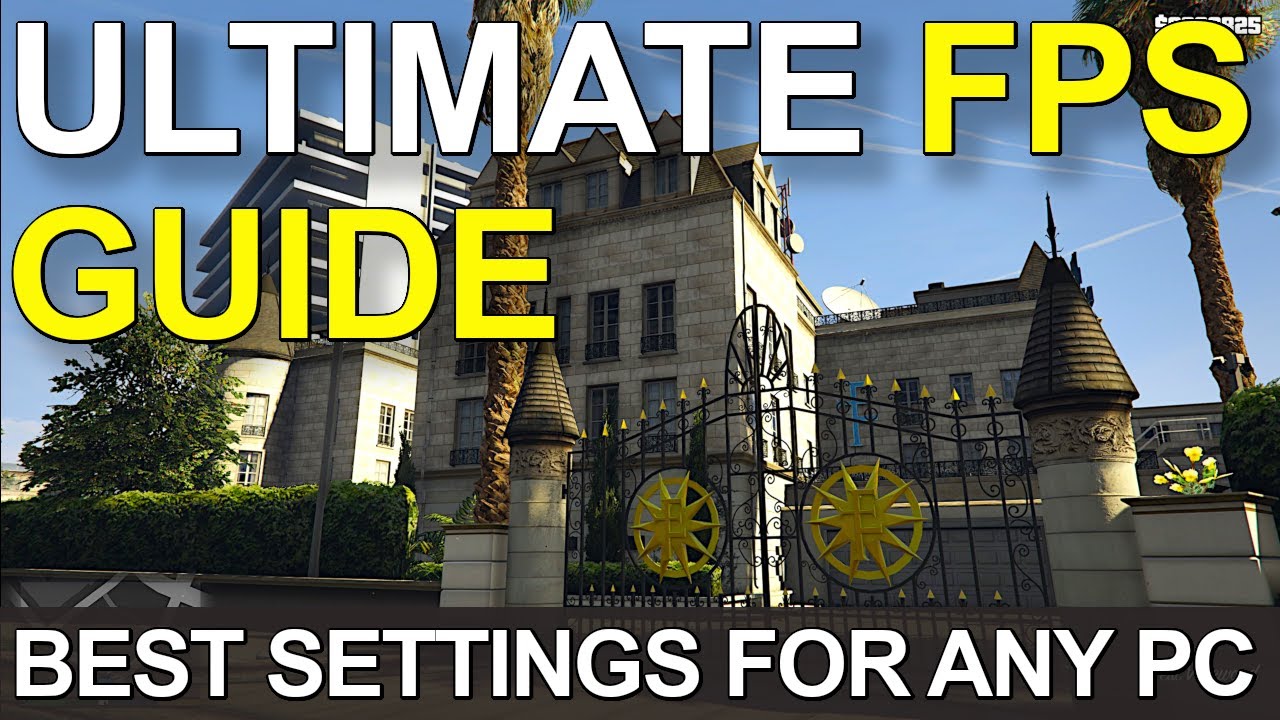
El primer ajuste que vamos a ver es el FXAA. FXAA es uno de los dos antialérgicos opciones que tenemos en este juego. Las opciones antialérgicas ayudan a suavizar las bordes alrededor de diferentes objetos en el juego. Así que podría ser nuestro propio personaje con el que corremos o podría ser el las hojas de los diferentes árboles en la distancia. He probado esta configuración tanto en 4K, 1440p y 1080p porque la recomendación diferenciará dependiendo de la resolución en la que estés jugando. Normalmente, el FXAA es la cantidad más baja de antialising que puede habilitar, que también se muestra a través de la diferencia negativa de rendimiento y calidad que se obtiene de tenerla apagada o encendida. No importa en qué resolución estemos jugando, Realmente no noto ninguna diferencia. Por lo tanto, yo sólo recomendaría para convertir este y en su lugar utilizar MSAA, que vamos a para echar un vistazo a continuación. Hola señoras y señores y bienvenidos a mi vídeo. Hoy volvemos a echar un vistazo a GTA V en el que veremos las diferentes configuraciones, cómo se comparan en términos de FPS y fidelidad y por último año muestro mi propio ajustes optimizados que recomiendo. Si tienes alguna sugerencia para futuros juegos que te gustaría que analizara, siente no dudes en escribirlas en los comentarios de abajo. En primer lugar, quería mostrar los dos extremos de todo bajo y todo ultra para ver tanto el rendimiento y la diferencia de calidad entre ambos. Hay algunos puntos que quiero mencionar antes de pasar a la siguiente configuración. En primer lugar, GTA V depende mucho de su CPU y especialmente en el rendimiento de un solo núcleo, ya que es un título antiguo de DirectX 11. Por lo tanto, podría experimentar un cuello de botella de la CPU mientras se juega, especialmente en el modo multijugador, para que es algo que debes tener en cuenta. En segundo lugar, el juego generalmente no utiliza tanta memoria RAM, lo que es realmente genial. Sin embargo, si subes la configuración, podrás ser capaz de utilizar mucha VRAM, que también es algo que debes tener en cuenta. Como puede ver en el vídeo, tenemos un 74% de diferencia entre todo lo bajo y todo lo ultra, por lo que tenemos una mucho margen de rendimiento con el que podemos trabajar, así que empecemos. El siguiente ajuste que veremos es el MSAA. MSAA es otra opción de Anti-Aliasing que puede utilizar dentro de este juego. Al igual que con el FXAA, el MSAA suavizará los bordes de la juego y, en general, hacen que la imagen se vea mucho más nítida. Al igual que con el FXAA, he probado esto tanto en 4K, 1440p y 1080p. A diferencia del FXAA, el MSAA tiene una enorme diferencia de rendimiento entre tener se apagó y todo el camino hasta 8X donde perdemos alrededor del 50% de nuestro rendimiento. Sin embargo, la MSAA también marca la diferencia en de calidad, donde se aprecia una notable diferencia, tal vez no tanto en el 4K, pero cuando más tarde echemos un vistazo a los 1080p, se definitivamente será capaz de ver la diferencia. Para el 4K yo recomendaría usar 2X porque tienen un poco de brillo alrededor de Michael cabeza y el cuerpo, que desaparecerá si habilitar el 2X en lugar de tenerlo desactivado. Si entonces echamos un vistazo a 1440p, yo realmente recomendaría usar 2X de nuevo porque en todo lo que tenemos es un poco de brillo que parece en la mayoría de los casos se desactiva habilitando el MSAA 2X. También se puede llegar a 4X, pero eso dependerá de ti mismo. Recomiendo usar al menos 2X. Y si por último echamos un vistazo a los 1080p, puedes ver que tenemos mucho brillo alrededor de Michael, cuando teníamos esto encendido aquí. En realidad, yo recomendaría llegar hasta 4X para eliminar por completo todo este brillo y hacer la imagen se ve mucho mejor. Eso también se llevará alrededor del 30% de su rendimiento, lo cual es bastante, pero de nuevo, es también hará que el juego se vea mucho mejor y hacerla mucho más jugable. También cabe mencionar que la MSAA también cambiará el uso de la VRAM. Realmente tiene un efecto profundo en su VRAM uso, especialmente entre 4X y 8X. Como se puede ver hasta 4X, utilizamos alrededor de 14% a 15% VRAM extra, lo cual no es tan malo, pero tan pronto como se hasta 8X, utilizamos entre un 30% y un 32% más de VRAM. Ahora echemos un vistazo a Nvidia TXAA. Nvidia TXAA es el último antialiasing opción que tenemos en este juego. Es exclusivo de las tarjetas gráficas Nvidia, por lo que si no tienes una gráfica Nvidia puede saltarse esta sección. En mis pruebas he optado de nuevo por probar ambos en 4K, 1440p y 1080p y para mi metodología de pruebas, tengo elegido para probarlo contra 8X MSAA porque para permitir Nvidia TXAA es necesario tener MSAA activado también, en al menos en 2X, pero no se puede activar Nvidia TXAA si tiene MSAA en 8X, que es un montón de variaciones. Espero que tenga sentido. Como puedes ver en mis pruebas, he ganado bastante un montón de rendimiento porque realmente gané el rendimiento diferencia que vi antes entre 8X MSAA y 4X MSAA, que básicamente significa que Nvidia TXAA hace no perjudica en absoluto su rendimiento. Así que, tanto si lo tienes activado como si no no tendrá ningún impacto en su rendimiento. Por lo tanto, recomiendo encarecidamente utilizar esta configuración si puedes, y te recomiendo encarecidamente que utilícelo junto con la recomendación que le di en la sección anterior en torno a la MSAA. Así que si te recomendara usar 2X MSAA, Yo recomendaría habilitar también el TXAA y lo mismo para el 4X. Alejarse de todos los ajustes de antialiasing tenemos Densidad de Población. La densidad de población determina el número de personas, cuántos NPC hay en el juego, básicamente. Entonces, ¿cuántas personas ver caminando por la acera? Cuántos circulan en coche, ¿dentro y fuera de la ciudad? En general, este escenario hace que el juego se sienta mucho más vivo y te hace sentir como que realmente estás conduciendo en una gran ciudad. Tiene un impacto muy pequeño en su rendimiento con un máximo del 3%. Por lo tanto, recomendaría encarecidamente establecer este a 100 porque de lo contrario la ciudad puede sentirse un poco vacío y menos realista. Ahora echemos un vistazo a la Variedad de la Población. La variedad de la población determina la variedad en los diferentes NPCs del juego, por lo que la variedad en los diferentes tipos de ropa que en un tipo diferente de NPC que será capaz de ver y así sucesivamente. No he podido confirmar del todo si o no esto también afectará a la variedad en los diferentes coches que ves conducir a los NPC, así que no estoy muy seguro de eso. En mis pruebas, no encontré ningún rendimiento diferencia entre tener esto en el 0% más bajo o en el más alto al 100%. Por lo tanto, como no perjudica su rendimiento o incluso el uso de su VRAM, yo recomiendan mantener esto al 100%. A continuación tenemos la Escala de Distancia. La escala de distancia determina la cantidad de detalles que pueden de una sola vez, por lo que la Escala de Distancia no afectan a la posibilidad de ver un edificio, pero puede afectar al nivel de detalle que el edificio estará en una vez que lo veas. En mis pruebas, sin embargo, no notar alguna diferencia con algún objeto, edificio y así sucesivamente en la distancia, tanto si lo tenía al 0% como si lo tenía al 100%. Sin embargo, perdemos una pequeña cantidad de rendimiento en torno a un 3% o quizás un 4% de rendimiento. Por lo tanto, recomendaría dejar esto al 0% ya que No he notado ninguna diferencia en términos de calidad. A continuación, tenemos la calidad de las texturas. La calidad de la textura determina la calidad de determinados objetos del juego. En mi ejemplo, puedes ver la imagen colgado en la pared es mucho más nítido y, en general, se ve mejor a muy alta altura, en comparación con la alta o la normal. Este ajuste no tiene ningún impacto en su rendimiento en el juego. Sin embargo, tiene un impacto en su Uso de la VRAM, así que entre normal y muy alto, utilizarás alrededor de un 20% más de VRAM. Por lo tanto, le recomiendo que establezca la configuración basado en la cantidad de VRAM que tengas disponible. Así que si tienes suficiente VRAM disponible, entonces recomendaría utilizarlo muy alto porque es sin duda la opción más atractiva. Ahora echemos un vistazo a la calidad del sombreado. La calidad del sombreado afectará principalmente a la iluminación o la calidad de la iluminación dentro del juego. El mayor y mejor ejemplo de esto es en un atardecer o en un amanecer. Donde se puede ver aquí hay una gran diferencia, sobre todo entre la normalidad y alta en términos de calidad. Sin embargo, esto es sólo en ciertos momentos de la día en el que realmente se puede ver esa diferencia. Así que la mayor parte del tiempo estás jugando que no hará mucha diferencia. En mi segundo ejemplo aquí, también he visto hace que ciertas sombras parezcan un poco más oscuras, pero que es muy difícil de mostrar en un vídeo. Por último, también parece tener un ligero efecto en el mapeo de paralaje, lo que significa que tendrá un ligero efecto sobre el realismo de ciertas suciedades carreteras donde se puede ver que tenemos un poco más detalle una vez que desactivemos este ajuste. No es mucho, pero definitivamente puedes ver que hay una diferencia. Por lo tanto, la calidad del sombreado no hace los mayores cambios en el juego. Por lo tanto, para esta configuración, yo recomendaría simplemente establecer esto como algo normal porque realmente no vas a notar la diferencia cuando sólo estás jugando el juego. A continuación tenemos a Shadow Quality. La calidad de la sombra determina la calidad de todos los las diferentes sombras dentro del juego. Puedes ver que hay una diferencia bastante grande entre tenerlo en normal y tenerlo en alto. Mientras lo tenemos en alto, podemos realmente distinguir las hojas individuales de la palmera. Entre alto y muy alto también tenemos algunos detalles ligeramente extra añadidos a las sombras, pero no es tan grande como pasando de normal a alto. Lo peculiar es que entre lo normal y lo alto, en realidad no perdemos ningún rendimiento, incluso aunque las sombras definitivamente se ven mucho mejor. Sin embargo, entre alto y muy alto, nos perder, o entre normal y muy alto, perdemos mucho rendimiento. Y también me di cuenta de que empecé a usar algunos VRAM extra una vez que lo subí a muy alto, lo que no noté con el alto. Por lo tanto, recomendaría dejar este en alto ya que añade un poco más de calidad sin perjudicar su rendimiento. Ahora echemos un vistazo a la calidad de la reflexión. Reflection Quality controlará la calidad de todos los diferentes reflejos dentro del juego, por lo que esto puede ser los reflejos procedentes de los diferentes escaparates del interior del juego o de su brillante coche nuevo. Esto tiene un gran impacto en la calidad de GTA porque tiene muchos escaparates dentro las ciudades y tienes tantos coches brillantes que reflejará todos los diferentes objetos que los rodean. En mis pruebas, sin embargo, aunque se puede ver que hay una calidad bastante grande diferencia entre los diferentes ajustes y hace poco a poco se va mejorando el aspecto. No es hasta que alcanzamos el nivel ultra que realmente perder ningún rendimiento por subirlo, lo cual es en realidad bastante bueno porque eso significa que puedo recomendamos con seguridad dejar esto en muy alto porque no perjudica su rendimiento. A continuación, tenemos a Reflection MSAA. Reflection MSAA es otro ajuste de antialiasing dentro de este juego, sin embargo, este sólo afectan a los reflejos dentro del juego. En teoría, esto funciona como cualquier otro ajuste de antialiasing, donde eliminará los bordes de los gatos a medida que avanza más arriba en la opción y, en general, hacen que el juego se ve mucho mejor. Sin embargo, en mis pruebas, donde intenté probar esto en ambos en 4K, 1440p y 1080p, no he podido encontrar ninguna diferencia entre cómo se apaga o tenerlo girado todo el camino hasta 8X. Por lo tanto, yo recomendaría simplemente dejar esto desactivado. Veamos ahora la calidad del agua. La calidad del agua en realidad no afecta a la calidad del agua tanto en el sentido de la cantidad de las olas o el aspecto del agua. Afecta más al espacio de la pantalla reflejo en la parte superior del agua. Así que como puedes ver aquí en mi ejemplo, la mirada en la distancia se convierte en mucho más detallada cuando se refleja en el agua, cuanto más nos adentramos en esta opción, parece que alto y muy alto son más o menos lo mismo tanto en términos de rendimiento como de calidad. También cabe mencionar que esto también tienen un efecto cuando ha llovido. Así que si estás conduciendo por la ciudad donde después de que haya llovido, verás que hay agua charcos por todas partes, y esos charcos de agua también se verán afectadas por este ajuste, dependiendo de la cantidad de detalles que habrá en esos reflejos del espacio verde en los charcos de agua. En cuanto a mi recomendación, le recomendaría que utilice alta o muy alta si está jugar a un solo jugador, porque esto puede hacer realmente el juego se ve absolutamente impresionante cuando llueve. Sin embargo, si se trata de un juego multijugador, yo más bien te recomiendo que utilices la normal para que puede ganar ese 10% extra de rendimiento. A continuación tenemos la calidad de las partículas. Partículas Controles de calidad la calidad de las diferentes partículas dentro del juego para que que puede ser la calidad de la lluvia, la nieve, la niebla, los diferentes efectos de humo en el juego, ya sea por haber quemado los neumáticos de un fuego, de que dispares tu arma. Todos ellos se ven afectados por la calidad de las partículas. En nuestro primer ejemplo, he tratado de comparar la calidad de la lluvia entre normal y muy alta. Sin embargo, en mis pruebas realmente no vi cualquier diferencia notable tanto en términos de rendimiento, sino también en términos de calidad. En mi segundo ejemplo, intenté quemar mis neumáticos para crear algo de humo para poder ver alguna diferencia. Aunque aquí encontremos una menor diferencia de rendimiento, todavía no puedo ver ninguna diferencia notable diferencia de calidad entre las tres opciones diferentes. Por lo tanto, recomendaría simplemente deja esto como algo normal. Ahora echemos un vistazo a la calidad de la hierba. La calidad del césped controla tanto la densidad como la calidad del césped dentro del juego. Entre el normal y el ultra, tenemos un casi 25% de diferencia de rendimiento, que es bastante grande, lo que también por lo que experimentará caídas masivas de fotogramas una vez que ir a las afueras de la ciudad donde hay un montón de hierba y follaje para este escenario. Yo recomendaría usar el alto porque el normal básicamente apaga todo el césped, haciendo que el juego parezca muy soso y muy feo y entre alto y ultra no hay tanta diferencia en en términos de calidad, aunque hay bastante gran diferencia en términos de rendimiento. Ahora echemos un vistazo a las Sombras Suaves. Sombras suaves suavizará las sombras dentro del juego para que parezcan menos duras. Entre lo nítido, lo blando y lo suave no hay mucha diferencia tanto en en términos de rendimiento, pero también en términos de calidad. No es hasta que llegamos a lo más suave que realmente empezar a ver que las sombras se vuelven más suaves o blandas. Si luego lo comparas con los de AMD y Nvidia específicos, aquí puedes ver que el de Nvidia es sin duda el que mejor se ve en en cuanto a la suavización de las sombras. Sin embargo, también es el de los dos que tienen el mayor golpe de rendimiento. Es difícil comentar el de AMD porque este fue probado en una tarjeta gráfica Nvidia, por lo que podría verse mejor en una tarjeta AMD y es posible que funcione mejor en la tarjeta de AMD. No importa lo que elijas, el más suave el específico de AMD o el específico de Nvidia. Esto tendrá un impacto bastante grande en su rendimiento, y algunas personas podrían incluso preferir para que las sombras sean nítidas. Por lo tanto, para mi recomendación, en realidad recomendaría sólo deja esto como afilado porque si no que las sombras sean un poco más nítidas, es le ahorrará mucho rendimiento. A continuación tenemos a PostFX. PostFX o como se conoce más comúnmente como en otros juegos, post-procesamiento, afecta a varias partidas dentro de este juego. En primer lugar, generalmente sólo afectará a el florecimiento del juego. Así que la iluminación y los rayos de dios dentro de este juego, lo que se nota más cuando hay mucha niebla o cuando se produce un amanecer o una puesta de sol. En segundo lugar, afectará a los demás ajustes, por lo que será el desenfoque de movimiento, la profundidad de los campos y el HDR. No tengo un monitor con capacidad HDR, así que no puedo probarlo. Pero la forma en que afecta al desenfoque de movimiento, en primer lugar, es que necesitas tener PostFX en un mínimo de alta. De lo contrario, no podrás utilizar el desenfoque de movimiento. Y lo mismo ocurre con la profundidad de campo, donde necesitas tener PostFX en un nivel muy alto para poder utilizar la profundidad de campo. Por lo tanto, es muy importante tenerlo en cuenta si desea utilizar el desenfoque de movimiento o la profundidad de campo. En mi primer ejemplo aquí, es muy difícil y también fue muy difícil para yo mismo para encontrar alguna diferencia de calidad notable. Aunque podemos ver que claramente hay algo sucediendo en el fondo con nuestra diferencia de rendimiento. Si volvemos a mi segundo ejemplo con un amanecer o un atardecer para que puedas ver que hay un diferencia clara de calidad entre las cuatro opciones diferentes. Por lo tanto, yo recomendaría utilizar la alta para PostFX porque con la alta todavía tienes algo de Bboom, todavía tienes algunos rayos de dios habilitados y se todavía hacen que la puesta de sol, el amanecer y otras partes de niebla del mundo se vea mucho mejor sin dañar su rendimiento demasiado. Donde estás buscando tal vez dos a máximo del 5% en esos escenarios tan específicos. Ahora echemos un vistazo a la Fuerza del Desenfoque de Movimiento. La fuerza del desenfoque de movimiento determina la fuerza del desenfoque de movimiento en el juego, y el desenfoque de movimiento en el juego añadirá un poco de desenfoque adicional a la pantalla mientras se mueve la cámara. Se nota más cuando se apunta con la mira. Puedes ver aquí en mi ejemplo que puede hacer una diferencia dramática en la forma en que el resto de el mundo se ve mientras apuntas con la mira. Si trato de congelar un cuadro aquí, podemos ver más fácilmente la diferencia entre las tres opciones diferentes He optado por probar en mis pruebas. Sorprendentemente no encontré ninguna diferencia de rendimiento perceptible. Por lo tanto, esto es más una preferencia personal si te gusta usar el desenfoque de movimiento o no. Personalmente, no me gusta, así que me gustaría recomendamos dejar esto al 0%. A continuación tenemos la profundidad de campo. La profundidad de campo hará que todo lo demás quede ligeramente fuera de juego, excepto la misma cosa que estás mirando o apuntando. Como se puede ver aquí en mi ejemplo en ambos de mientras lo tengo de vez en cuando, estoy apuntando directamente en la puerta frente a mí. Pero si te fijas en los tejados de la casa a un poco más atrás mientras lo tenemos habilitado, ellos comienzan a ser muy borrosas y también los árboles más en la distancia en comparación con cuando lo tengo fuera de donde todavía puedo verlos muy claramente. En mis pruebas, encontré junto a no hay diferencia de rendimiento entre tener esto activado apagada y tenerla encendida. Sin embargo, tengo que mencionar de nuevo que necesitas tener PostFX en muy alto para incluso ser capaz de utilizar la profundidad de campo, por lo que hace tipo de Invertedly tienen un coste de rendimiento por ello. Por lo tanto, se trata más bien de una preferencia, le guste o no. Personalmente, no me gusta mucho en GTA, por lo que sólo recomendaría dejar esto también porque eso significa que podemos dejar efectos postales en alto en lugar de muy alto. A continuación tenemos el filtrado anisotrópico. El filtrado anisotrópico agudizará las texturas que se ven a distancia o en un ángulo en GTA. Esto se nota mucho con los diferentes carreteras dentro y fuera de la ciudad. Así que mientras conduces, definitivamente estarás de la diferencia en función de la opción que ha elegido dentro de esta configuración. Como puedes ver con mi ejemplo aquí, a medida que vamos más alto en la opción hasta 16X, los ladrillos frente a mí comenzaron a ser más y más detallados y perdemos toda la borrosidad que tienen mientras lo tienes en la opción inferior. Esto tiene un impacto muy pequeño en su rendimiento, y ya que esto es algo que vas a notar y estás va a experimentar cada vez que conduzca por la ciudad, Yo recomendaría encarecidamente dejar esto en 16X. Ahora echemos un vistazo a la Oclusión Ambiental. La oclusión ambiental añade algunas sombras adicionales en las grietas dentro del juego. Normalmente, esto se nota más en los árboles con las diferentes ramas y hojas de los árboles donde son capaces de ver que obtienen algunas sombras adicionales y un poco de profundidad adicional para ellos. Sin embargo, en GTA, no pude encontrar ningún lugar, generalmente en el juego, donde pude ver cualquier diferencia notable entre tener la Ocultación Ambiental desactivada o tener todo el camino hacia arriba. Por lo tanto, junto con el 3% a 4% de diferencia de rendimiento, yo recomendaría para simplemente dejar esto fuera. A continuación, echemos un vistazo a la teselación. La teselación añade algunos detalles geométricos adicionales a los árboles dentro del juego. Como puedes ver aquí en mi primer ejemplo, o puede ser un poco difícil de ver. Una vez que pasamos de apagado a normal, el el árbol se vuelve un poco más curvilíneo. No es mucho, es una diferencia muy pequeña, pero está definitivamente entre lo normal y lo muy alto. Realmente no hay ninguna diferencia notable y el rendimiento más o menos ser el mismo donde tenemos el mismo rendimiento en todas las opciones. Si a continuación, echamos un vistazo a un ejemplo tal vez mejor en las palmeras que en realidad se encuentran dentro del ciudad principal, se puede ver que es clara la diferencia entre tener esto apagado o tenerlo en normal. Sin embargo, de nuevo, después de llegar a la normalidad, no parece que haya alguna razón para subir más. Por lo tanto, recomendaría simplemente deja la teselación en normal. Veamos ahora el primer gráfico avanzado, que es Sombras Largas. Se supone que Sombras Largas añade algunas sombras adicionales de los edificios o las montañas que se más lejos en la distancia, que debería ser especialmente notable ya sea al anochecer o al amanecer. Sin embargo, según mis pruebas, no he sido capaz de encontrar un solo lugar donde pudo ver alguna diferencia notable en la calidad entre tenerlo apagado o encendido. Por lo tanto, recomendaría simplemente dejar esto porque no va a hacer ninguna diferencia gráfica notable. A continuación tenemos Sombras de alta resolución. Sombras de alta resolución hace exactamente lo que dice el nombre. Utilizará alguna resolución más alta para las sombras en el juego, haciendo que se vean un poco más nítidas. En mis pruebas, encontré que esto tiene un diferencia mínima en su calidad de juego. Es algo que realmente tienes que buscar para ver realmente la diferencia entre tener esto apagado y tenerlo encendido. Por lo tanto, yo también recomendaría dejar esto fuera porque Dudo mucho que vayas a notar alguna diferencia, y eso significa que puedes ahorrarte el 3% de FPS y también ahorrar alrededor de un 4% de su uso de VRAM. Ahora echemos un vistazo a la transmisión de alto detalle mientras se vuela. Streaming de alto detalle Aunque en teoría Flying debería añadir algo de detalles extra mientras vuelas en el juego, por lo que este sólo afectará a tu juego mientras estés volando. En mis pruebas, tanto esta vez como la anterior Hice un video sobre GTA, no he sido de encontrar alguna diferencia gráfica apreciable teniendo esto tampoco habilitado o deshabilitado, y todas las demás fuentes que he mirado, nos cuenta más o menos la misma historia. Por lo tanto, yo recomendaría simplemente dejar esto fuera. A continuación tenemos la Escala de Distancia Extendida. La Escala de Distancia Extendida extenderá la distancia a la que las texturas son cargado, por lo que se puede ver aquí en mi ejemplo, mientras que lo tenemos al 0%, el edificio no está cargado en más que ver que hay un edificio a medida que subimos, añadimos más y más detalles a el edificio, haciendo que se vea mucho mejor. Esto también tendrá un impacto mientras volar, donde este podrá eliminar muchos de los pop ins que experimentarás. No todos, pero definitivamente ayudará mucho para minimizar la cantidad de pop ins que experimentará al volar en el juego. La última vez que probé esto lo hice mientras volando donde encontré una diferencia de rendimiento de hasta el 6%, entre el 0% y el 100%, e incluso con ese 6% de rendimiento diferencia, todavía diría que vale la pena ir por el 100% porque esto puede suponer una gran diferencia en la calidad mientras juegas a este juego. Tanto en lo que se refiere a correr por la ciudad, donde podrá ver algunos detalles extra, pero sobre todo mientras que conduzcas muy rápido o que vueles por donde capaz de eliminar muchos de esos molestos pop ins. Y ahora tenemos el ajuste final, la Distancia de las Sombras Extendidas. La distancia de las sombras ampliada añadirá algunos detalles adicionales a las sombras en el juego. Según mis pruebas, esto no tiene ningún impacto en su rendimiento en absoluto, por lo que esto debería ser un Es fácil recomendar que se establezca al 100%. Sin embargo, esto depende de que usted tenga ajustar la calidad de las sombras a muy alta. Si lo tienes ajustado a algo por debajo de muy alto, no podrás utilizar esta configuración. En mi recomendación sobre la calidad de las sombras, en realidad recomendé para ponerlo en alto debido a la diferencia de rendimiento bastante grande entre alta y muy alta. Por lo tanto, mi recomendación para este escenario es que si dijo calidad de sombra alta entonces puedes dejarlo en paz. No se puede cambiar de todos modos, pero si se establece su calidad de sombra a muy alta, entonces también es muy recomendable ponerlo al 100% porque añadirá algunos detalles adicionales a las sombras sin haciéndole perder más rendimiento. Aquí están mis propios ajustes recomendados, que se basan sobre las recomendaciones que he hecho a lo largo del vídeo. Como mencioné antes en el video, tienes para seleccionar la configuración del antialiasing en función de su resolución, así que si estás jugando en 1080p, Recomiendo un mínimo de 4X MSAA. Si juegas en 1440p, te recomiendo un mínimo de de 2X MSAA y si estás jugando a 4K, también recomiendo 2X MSAA. Además, también debe seleccionar la calidad de la textura en función de la cantidad de VRAM que tiene, ya que este ajuste tienen un gran impacto en el uso de la VRAM. Y aquí está el escaparate en vivo de mi recomendado configuraciones apiladas contra todo lo bajo y todo lo ultra. Como puede ver, tenemos casi la misma calidad como todos los ultra mientras tiene casi un 70% más de FPS. También estamos utilizando un 55% menos de VRAM en comparación con todos los ultra, que es simplemente genial. Pero gracias a todos por ver si has llegado hasta aquí y has podido Utiliza este vídeo para conseguir mejores FPS en GTA V por favor, me gusta y suscribir para futuros videos donde vamos a echar un vistazo a otros juegos. Si tienes algún comentario sobre los vídeos, algún otro consejo o trucos para conseguir más FPS en GTA V, por favor por todos los medios, compártalos en los comentarios a continuación. Si te interesan este tipo de vídeos, quizás mira el video que hice sobre el óxido. Que tengas un buen día, adiós.